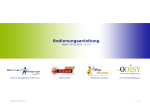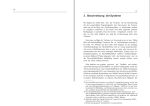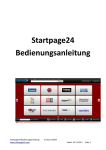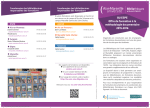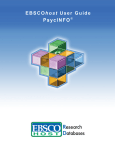Download User Guide: PsycINFO, PsycARTICLES
Transcript
User Guide: PsycINFO, PsycARTICLES Search Interfaces: via EBSCOhost stehen verschiedene Suchmasken zur Verfügung, u.a.: Basic Search: Geben Sie Ihre Suchbegriffe in die Suchbox ein. Öffnen Sie die Search Options und wählen Sie den Search mode! Boolean/Phrase: Ihre eingegebenen Suchbegriffe werden als exakte Phrase gesucht. BEISPIEL: emotional states wird nur in dieser exakten Wortkombination gesucht. Wollen Sie diesen Begriff mit einem Autorennamen zusammen suchen? Geben Sie ein: emotional states AND Damasio Find all my search terms: Ihre Suchbegriffe werden automatisch mit einem “und” verknüpft: emotional states damasio wird gesucht als: emotional AND states AND damasio Advanced Search: Wählen Sie den Search mode! s. oben. Sie haben die Möglichkeit: - mehrere Suchfelder zu nutzen, - über die Search Options in den Dropdowns Ihre Suche genauer zu definieren, zum Beispiel nach einer bestimmten Altersgruppe, Aufsatzsprache, Methodologie zu suchen... - s. Seite zwei. -1- User Guide: PsycINFO, PsycARTICLES Advanced Search Tragen Sie Ihren Suchbegriff in das Suchfeld/die Suchfelder ein. Mit der Voreinstellung „Select a Field“ wird im Titel der Dokumente, im Subject-Feld sowie im Abstract und dem Autorenfeld nach Ihren Suchbegriffen recherchiert. Um in einem speziellen Feld (z.B. Autor) zu suchen, steht Ihnen das Menü hinter dem Suchfeld zur Verfügung. Durch die Auswahl „Boolean/Phrase“ werden alle Begriffe, die Sie in einem Suchfeld hintereinander eingegeben haben, als Phrase gesucht. Wenn Sie eine andere Verknüpfung der Begriffe wünschen, geben Sie bitte einen Booleschen Operator (and/or/not) zwischen den Begriffen ein oder wählen einen anderen Search mode (s. Seite 1). Markieren Sie die Checkboxen, wenn Sie Ihre Suchergebnisse formal einschränken wollen, zum Beispiel, wenn nur im Volltext verfügbare Ergebnisse oder Ergebnisse aus Peer Reviewed Zeitschriften angezeigt werden sollen. Mit den Drop down Menues können Sie Ihre Suche auf spezifizische Themen einschränken, zum Beispiel Aufsätze und Dokumente, die sich dezidiert mit einer bestimmten Altersgruppe beschäftigen. Halten Sie die Steuerungstaste gedrückt und klicken Sie mehrere Einträge im Drop down an, wenn gewünscht. -2- User Guide: PsycINFO, PsycARTICLES Trefferliste Die dreispaltige Trefferliste bietet Ihnen folgende Informationen: Grenzen Sie Ihre Suche per Klick in der linken Spalte der Trefferliste nach Quellenarten oder auch nach verschiedenen Schlagworten (Subject oder Major Subject Heading uvm) inhaltlich weiter ein. Sie erhalten eine Kurzanzeige der Treffer. Per Klick auf den Titel des Dokuments erhalten Sie die volle Dokumentanzeige. Um Zeit bei der Auswahl relevanter Dokumente zu sparen, steht Ihnen eine Preview-Funktion zur Verfügung. Fahren Sie dafür mit Ihrer Maus leicht über das Symbol. Sortieren der Treffer: über ein Menü können Sie die Sortierung innerhalb der Trefferliste verändern. Sie können zwischen den folgenden Optionen wählen: Relevanz, Datum, Autor und Quelle. Per Klick auf das Symbol können Sie einen RSS Feed für Ihre Suche anlegen. Kopieren Sie die URL, die Ihnen am Bildschirm angezeigt wird, und speichern Sie sie als Bookmark oder in Ihrem Reader ab. In der rechten Spalte der Trefferliste können Sie Ihre Suchergebnisse nach weiteren Kriterien nachträglich eingrenzen: aktivieren Sie eine der Checkboxen oder verschieben Sie den Zeitstrahl nach Ihren Wünschen und Klicken Sie anschließend auf „update results“. Sammeln Sie alle relevanten Dokumente in Ihrem Folder, um Sie gebündelt weiterzuverarbeiten. Auf den Folder können Sie ganz oben in der Navigationsleiste zugreifen. -3- User Guide: PsycINFO, PsycARTICLES Drucken/Senden/Speichern von Suchergebnissen Anhand der Symbole können Sie erkennen, welche Möglichkeiten zur Weiterverarbeitung der Dokumente Sie haben: drucken , versenden per Mail Literaturverwaltungsprogramm . , Speichern und Exportieren in ein Mit dem Symbol können Sie sich einen Überblick über die verschiedenen Zitationsformate (z.B. MLA oder APA) verschaffen. Per Klick auf die Schlagworte, Autorennamen oder Quelle erhalten Sie eine neue Trefferliste mit allen Dokumenten zu diesem Begriff. Einrichten eines Journal Alerts (PsycARTICLES) oder eines Themen-Alerts (PI & PA) Sie können Suchen automatisieren, um per E-Mail neue Ergebnisse zu erhalten. Als Voraussetzung dafür benötigen Sie ein persönliches Login für EBSCOhost. Dieses erhalten Sie in der oberen Navigationsleiste, indem Sie auf „sign in to MyEBSCOhost“ klicken. Anschließend wählen Sie bitte den Punkt „I’m a new user“ aus. Nach dem Ausfüllen des Anmeldeformulars speichern Sie bitte Ihre Angaben. Sie erhalten eine E-Mail zur Freischaltung. Um per E-Mail alle neuen Artikel einer bestimmten Zeitschrift zu erhalten, klicken Sie auf den Punkt „publications“ in der oberen Navigationsleiste. Dort ist eine alphabetische Liste sämtlicher Zeitschriften, die PsycARTICLES beinhaltet, verfügbar. Wenn Sie eine einzelne Zeitschrift aufrufen, erhalten Sie oben rechts den Link „Alert/Save/Share“ . Zusätzlich werden Ihnen alle in der Datenbank verfügbaren Jahrgänge einer Zeitschrift angezeigt und Sie können darin „Stöbern“. S. Seite fünf. Wenn Sie alle Ergebnisse zu einer individuellen Suche erhalten wollen, können Sie auf den gleichnamigen Link „Alert/Save/Share“ in der Trefferliste klicken. -4- User Guide: PsycINFO, PsycARTICLES 1 2 Thesaurus: Suche nach und mit Schlagwörtern Klicken Sie in der blauen Hauptmenueleiste den Punkt „Thesaurus“ an. Sie gelangen in die Liste der Schlagwörter (Subjects) und können hier nach einem Begriff suchen Setzen Sie Ihren Haken vor die Begriffe, die Sie in die Suchmaske übertragen möchten, und klicken Sie auf ADD und dann Search. Wenn Sie mehrere Begriffe anhaken, wählen Sie den Operator, mit dem Sie verknüpft werden sollen: OR, AND oder NOT. -5-